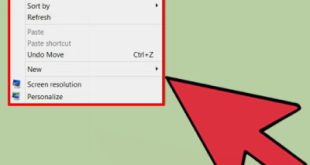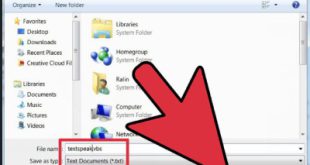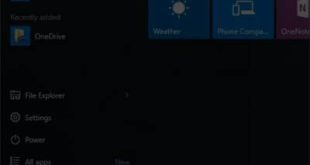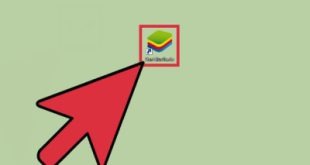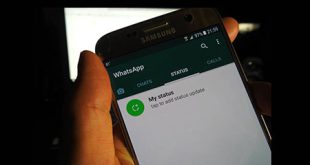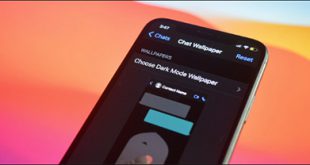گاهی اوقات هر چیزی که می خواهید عکس بگیرید در ابعاد استاندارد قاب نمی گنجد. به همین دلیل از تکنیکی به نام پانوراما برای ثبت تصاویر بزرگ استفاده می شود. جالب اینجاست که کلمه پانوراما از ترکیب چند کلمه تشکیل شده است، مانند تکنیک ترکیب چند تصویر، کلمات یونانی Pan (به معنی همه) و Rama (به معنی نمای) کلماتی هستند که پانوراما را تشکیل می دهند که . فارسی. . می تواند انتخاب خوبی باشد. این روش عکاسی تا قرن نوزدهم رایج بود. یعنی زمانی که مارتین بهرمنز در سال 1851 با دوختن عکسی از Recon Hill در سانفرانسیسکو یک تصویر پانوراما ایجاد کرد، اما با ظهور دوربین های دیجیتال، راه های زیادی برای ایجاد تصاویر پانوراما وجود دارد. دوربین خود را روشن کنید و فقط آنها را بچرخانید تا کل محیط را ثبت کنید. در آیفون 5 حتی لازم نیست و خود گوشی می چرخد و عکس های پانوراما می گیرد. عکاسانی که به دنبال ثبت تصاویر پانوراما با یک دوربین دیجیتال حرفه ای هستند، به یک لنز با زاویه دید فوق العاده به نام چشم ماهی نیاز دارند.اما اگر گوشی هوشمند یا دوربین دیجیتال ندارید، نگران نباشید، هنوز راه های زیادی برای گرفتن عکس های مورد نظرتان وجود دارد.سپس با استفاده از نرم افزار فتوشاپ یک تصویر پانوراما ایجاد کردیم. این تکنیک در فتوشاپ به Photomerge معروف است که چندین عکس پشت سر هم با زاویه و نور یکسان از صحنه شما می گیرد. سعی کنید تصویری مشابه تصویر داشته باشید و فاصله آنها را از صحنه اصلی کم یا زیاد نکنید. مهم نیست چقدر مراقب باشید، باز هم تفاوت هایی در تصویر وجود خواهد داشت. بنابراین، قبل از استفاده از تکنیک Photomerge، باید دست خود را در تصویر مشخص کنید. البته می توانید از Photomerge بدون ویرایش استفاده کنید، اما نتیجه ممکن است خیلی خوب نباشد، به دلیل مشکلات سخت افزاری، دوربین های معمولی گوشه های تصویر را تیره تر از مرکز ذخیره می کنند که به آن Dark Corners می گویند. این مشکل در دوربین های تلفن همراه بسیار رایج است. ممکن است در تک تک تصاویر نشان داده نشود، اما وقتی تصاویر را کنار هم قرار می دهید، بسیار واضح است.در پنجره لایه ها، روی تصویر کوچک کلیک راست کرده و Duplicate Layer را انتخاب کنید، لایه دیگری مشابه تصویر در بالای تصویر قبلی ایجاد کنید و از منوی بالا گزینه Screen Mode را انتخاب کنید.این روش لکه ها را روشن می کند. با این کار کل تصویر روشن می شود، کلید M و سپس کلید shift m را فشار دهید تا شکل دایره ای روی نماد خیمه دیده شود. سپس، ناحیه اصلی به جز گوشه را انتخاب کنید. روی تصویر کلیک راست کرده و گزینه feather را روی 20 قرار دهید تا گوشه ها پر شوند و تصویر همان روشنایی را داشته باشد. حالا دکمه Delete را فشار دهید تا ناحیه انتخاب شده از لایه بالایی حذف شود. سپس با فشار دادن ctrl shift E لایه ها را ادغام کنید. این کار را برای همه تصاویر تکرار کنید. البته می توانید از کلید میانبر Ctrl M نیز برای تنظیم روشنایی تصویر استفاده کنید، اکنون روشنایی تصویر آماده است و می توانید شروع به ایجاد پانوراما کنید. از دستور File»Automate»Photomerge، پالت پانوراما را باز کنید.
گاهی اوقات هر چیزی که می خواهید عکس بگیرید در ابعاد استاندارد قاب نمی گنجد. به همین دلیل از تکنیکی به نام پانوراما برای ثبت تصاویر بزرگ استفاده می شود. جالب اینجاست که کلمه پانوراما از ترکیب چند کلمه تشکیل شده است، مانند تکنیک ترکیب چند تصویر، کلمات یونانی Pan (به معنی همه) و Rama (به معنی نمای) کلماتی هستند که پانوراما را تشکیل می دهند که . فارسی. . می تواند انتخاب خوبی باشد. این روش عکاسی تا قرن نوزدهم رایج بود. یعنی زمانی که مارتین بهرمنز در سال 1851 با دوختن عکسی از Recon Hill در سانفرانسیسکو یک تصویر پانوراما ایجاد کرد، اما با ظهور دوربین های دیجیتال، راه های زیادی برای ایجاد تصاویر پانوراما وجود دارد. دوربین خود را روشن کنید و فقط آنها را بچرخانید تا کل محیط را ثبت کنید. در آیفون 5 حتی لازم نیست و خود گوشی می چرخد و عکس های پانوراما می گیرد. عکاسانی که به دنبال ثبت تصاویر پانوراما با یک دوربین دیجیتال حرفه ای هستند، به یک لنز با زاویه دید فوق العاده به نام چشم ماهی نیاز دارند.اما اگر گوشی هوشمند یا دوربین دیجیتال ندارید، نگران نباشید، هنوز راه های زیادی برای گرفتن عکس های مورد نظرتان وجود دارد.سپس با استفاده از نرم افزار فتوشاپ یک تصویر پانوراما ایجاد کردیم. این تکنیک در فتوشاپ به Photomerge معروف است که چندین عکس پشت سر هم با زاویه و نور یکسان از صحنه شما می گیرد. سعی کنید تصویری مشابه تصویر داشته باشید و فاصله آنها را از صحنه اصلی کم یا زیاد نکنید. مهم نیست چقدر مراقب باشید، باز هم تفاوت هایی در تصویر وجود خواهد داشت. بنابراین، قبل از استفاده از تکنیک Photomerge، باید دست خود را در تصویر مشخص کنید. البته می توانید از Photomerge بدون ویرایش استفاده کنید، اما نتیجه ممکن است خیلی خوب نباشد، به دلیل مشکلات سخت افزاری، دوربین های معمولی گوشه های تصویر را تیره تر از مرکز ذخیره می کنند که به آن Dark Corners می گویند. این مشکل در دوربین های تلفن همراه بسیار رایج است. ممکن است در تک تک تصاویر نشان داده نشود، اما وقتی تصاویر را کنار هم قرار می دهید، بسیار واضح است.در پنجره لایه ها، روی تصویر کوچک کلیک راست کرده و Duplicate Layer را انتخاب کنید، لایه دیگری مشابه تصویر در بالای تصویر قبلی ایجاد کنید و از منوی بالا گزینه Screen Mode را انتخاب کنید.این روش لکه ها را روشن می کند. با این کار کل تصویر روشن می شود، کلید M و سپس کلید shift m را فشار دهید تا شکل دایره ای روی نماد خیمه دیده شود. سپس، ناحیه اصلی به جز گوشه را انتخاب کنید. روی تصویر کلیک راست کرده و گزینه feather را روی 20 قرار دهید تا گوشه ها پر شوند و تصویر همان روشنایی را داشته باشد. حالا دکمه Delete را فشار دهید تا ناحیه انتخاب شده از لایه بالایی حذف شود. سپس با فشار دادن ctrl shift E لایه ها را ادغام کنید. این کار را برای همه تصاویر تکرار کنید. البته می توانید از کلید میانبر Ctrl M نیز برای تنظیم روشنایی تصویر استفاده کنید، اکنون روشنایی تصویر آماده است و می توانید شروع به ایجاد پانوراما کنید. از دستور File»Automate»Photomerge، پالت پانوراما را باز کنید. 
 در این پالت با کلیک بر روی گزینه Browse می توانید فایلی را که می خواهید دانلود کنید باز کنید.اگرچه محدودیتی برای تعداد عکسهایی که میتوانید انتخاب کنید وجود ندارد، اما اگر عکسهایتان جزئیات زیادی ندارند یا رایانهتان خیلی قدرتمند نیست، توصیه میکنم بیش از سه یا چهار عکس آپلود نکنید.پس از انتخاب تصاویر روی OK کلیک کنید. اگر تصویر شما دارای لبه های تیز باشد (از نظر رنگ و روشنایی)، فتوشاپ بلافاصله محل قرار گرفتن آنها را تشخیص داده و آنها را اصلاح می کند. در غیر این صورت، تصاویر به صورت تصویر در کادر بالا نمایش داده می شوند. آنها کوچک نشان داده شده اند، بنابراین می توانید آنها را با دست کنار هم قرار دهید. ابزارهای کنار پنجره Photomerge به شما این امکان را می دهند که هر تصویر را به گونه ای که دوست دارید جابجا یا بچرخانید. اگر بدون پاننگ عکس می گیرید، ممکن است تصویر شما در مرحله بعدی باشد، یعنی زمانی که آن را ترکیب می کنید. تصویر مرکزی اغلب مرکز صحنه است. برای اینکه تصویرتان تار به نظر نرسد، می توانید از گزینه Perspective در کادر تنظیمات استفاده کنید. این گزینه امکان مشاهده تنظیمات در این پنجره را فراهم می کند. با این ابزار می توانید نمای همگرایی را تعریف کنید. وقتی کارتان تمام شد، روی OK کلیک کنید تا تصویر در فتوشاپ آماده شود.این فرآیند ممکن است کمی طول بکشد یا به دلیل حجم فایل مورد استفاده پیغام خطا دریافت کنید، بنابراین بهتر است تعداد فایل های در حال پردازش را کاهش دهید.همچنین اگر می خواهید تصویر ترکیبی در لایه ای جداگانه از تصویر قرار گیرد، گزینه save as Layers را انتخاب کنید. تصاویر باز شده در فتوشاپ را می توان به طور کامل ویرایش کرد. Image در نهایت با استفاده از ابزار ویرایش فعال شده توسط دکمه c، تصویر را برش داده و آن را ترکیب کنید. با این حال، قبل از زدن ctrl shift E برای ادغام، بد نیست اگر لایه ها مطابقت نداشتند، دوباره با Ctrl M ادغام شوند. تمام شد، اکنون یک عکس پانوراما دارید.
در این پالت با کلیک بر روی گزینه Browse می توانید فایلی را که می خواهید دانلود کنید باز کنید.اگرچه محدودیتی برای تعداد عکسهایی که میتوانید انتخاب کنید وجود ندارد، اما اگر عکسهایتان جزئیات زیادی ندارند یا رایانهتان خیلی قدرتمند نیست، توصیه میکنم بیش از سه یا چهار عکس آپلود نکنید.پس از انتخاب تصاویر روی OK کلیک کنید. اگر تصویر شما دارای لبه های تیز باشد (از نظر رنگ و روشنایی)، فتوشاپ بلافاصله محل قرار گرفتن آنها را تشخیص داده و آنها را اصلاح می کند. در غیر این صورت، تصاویر به صورت تصویر در کادر بالا نمایش داده می شوند. آنها کوچک نشان داده شده اند، بنابراین می توانید آنها را با دست کنار هم قرار دهید. ابزارهای کنار پنجره Photomerge به شما این امکان را می دهند که هر تصویر را به گونه ای که دوست دارید جابجا یا بچرخانید. اگر بدون پاننگ عکس می گیرید، ممکن است تصویر شما در مرحله بعدی باشد، یعنی زمانی که آن را ترکیب می کنید. تصویر مرکزی اغلب مرکز صحنه است. برای اینکه تصویرتان تار به نظر نرسد، می توانید از گزینه Perspective در کادر تنظیمات استفاده کنید. این گزینه امکان مشاهده تنظیمات در این پنجره را فراهم می کند. با این ابزار می توانید نمای همگرایی را تعریف کنید. وقتی کارتان تمام شد، روی OK کلیک کنید تا تصویر در فتوشاپ آماده شود.این فرآیند ممکن است کمی طول بکشد یا به دلیل حجم فایل مورد استفاده پیغام خطا دریافت کنید، بنابراین بهتر است تعداد فایل های در حال پردازش را کاهش دهید.همچنین اگر می خواهید تصویر ترکیبی در لایه ای جداگانه از تصویر قرار گیرد، گزینه save as Layers را انتخاب کنید. تصاویر باز شده در فتوشاپ را می توان به طور کامل ویرایش کرد. Image در نهایت با استفاده از ابزار ویرایش فعال شده توسط دکمه c، تصویر را برش داده و آن را ترکیب کنید. با این حال، قبل از زدن ctrl shift E برای ادغام، بد نیست اگر لایه ها مطابقت نداشتند، دوباره با Ctrl M ادغام شوند. تمام شد، اکنون یک عکس پانوراما دارید.
چگونه عکس پانوراما بگیرم
.